|
Kitten

©
by Tshaka67
Dieses
Tut wurde mit PI XL geschrieben. Es dürfte aber keine Probleme
geben,
dieses auch mit anderen PI-Versionen nachzuarbeiten.
Bild
mit freundlicher Genehmigung von m_bartosch /
FreeDigtialPhotos.net
"Image courtesy of m_bartosch / FreeDigitalPhotos.net"
Das Copyright für das Tutorial liegt bei mir.
Du
benötigst:
1 Bild Deiner Wahl
1 Gold- oder Silbertextur
Filter
Unlimited 2.0 - Buttons & Frames
Brush Strokes
Graphics Plus - Cross Shadow
1.
Öffne
Dein Bild in PI
Ändere die Größe auf eine Höchstkantenlänge von 400 Pixel
Suche Dir eine helle Vordergrund- und eine dunkle
Hintergrundfarbe aus Deinem Bild
2.
Format
- Leinwand erweitern - gleichmäßig
2 Pixel - eine andere Farbe
Markiere den Rand mit dem Zauberstab
Bearbeiten
- Füllen
Fülle es mit der Gold- oder Silbertextur
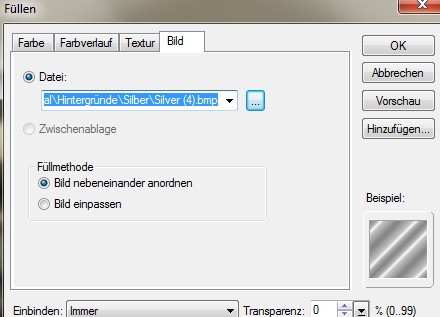
Auswahl - Keine
2 Pixel - dunkle
Farbe
2 Pixel - Gold- oder Silbertextur
3.
Format
- Leinwand erweitern - gleichmäßig
5 Pixel - dunkle Farbe
Markiere den Rand mit dem Zauberstab
Effekt
- Graphics Plus - Cross Shadow
Stelle alle Regler, bis auf den untersten (bleibt auf 128), auf
50
Alles einbinden
4.
Wiederhole
die 3 kleinen Rahmen
2 Pixel - Gold- oder Silbertextur
2 Pixel - dunkle Farbe
2 Pixel - Gold- oder Silbertextur
5.
Mache Dir eine
Kopie des Bildes - Strg + D
und lege es erst einmal zur Seite
Format
- Leinwand erweitern - gleichmäßig
25 Pixel - dunkle Farbe
Markiere
den Rand mit dem Zauberstab
Fülle den Rand mit diesem Farbverlauf
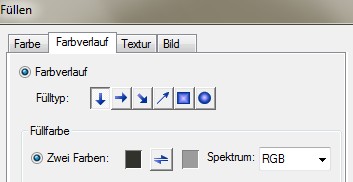
Auswahl
halten
Wiederhole
den Effekt - Graphics Plus - Cross Shadow
Stelle alle Regler, bis auf den untersten (bleibt auf 128), auf
50
Auswahl halten
6.
Gehe
auf - Effekt - Brush Strokes - Sprayed Strokes
mit diesen Einstellungen
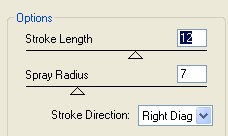
Auswahl
halten
7.
Gehe
auf - Effekt - Schärfen - Konturen betonen
Klicke auf das linke Bild in der untersten Reihe
Web
- Schaltflächendesigner - Jede Form
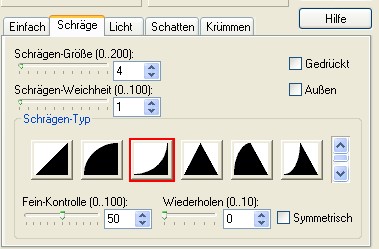
Alles
einbinden
8.
Wiederhole
die 3 kleinen Rahmen
2 Pixel - Gold- oder Silbertextur
2 Pixel - dunkle Farbe
2 Pixel - Gold- oder Silbertextur
9.
Format
- Leinwand erweitern - gleichmäßig
35 Pixel - dunkle Farbe
Markiere
den Rand mit dem Zauberstab
Kopiere nun Dein Bild, dass Du vorher zur Seite gelegt hast
und füge es in Dein Bild ein.
Bearbeiten - Einfügen - In Markierung einpassen
Auswahl
halten
10.
Gehe
wieder auf - Effekt - Brush Strokes - Sprayed Strokes
mit den gleichen Einstellungen wie zuvor in Pkt. 6
Auswahl
halten
11.
Effekt
- I.C.Net Software - Unlimited 2 - Buttons & Frames - Glass
Frame 1
Frame Size: 30
Contrast: 100
Auswahl
halten
12.
Gehe
wieder auf - Web - Schaltflächendesigner - Jede Form
mit diesen Einstellungen
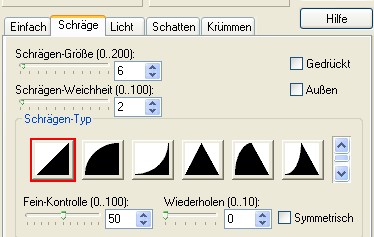
Alles
einbinden.
13.
Zum
Schluss füge noch einen 2 Pixel breiten Rand mit der Gold- oder
Silbertextur hinzu.
14.
Setze
jetzt noch Dein Wasserzeichen
und speichere Dir das Bild als jpeg ab.
Fertig
ist Dein Rahmen!
|